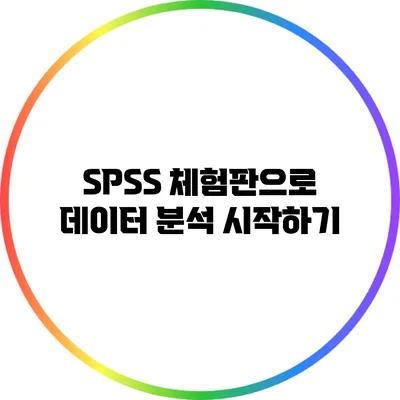SPSS 체험판으로 데이터 분석 시작하기: 기초부터 실전까지
데이터는 오늘날 비즈니스와 연구에서 가장 중요한 자원 중 하나로 자리잡고 있어요. 그리고 이 데이터를 잘 분석하는 것은 매우 중요한 기술이에요. 많은 사람들이 SPSS라는 통계 프로그램을 통해 데이터 분석을 시작하고 있는데, 오늘은 SPSS 체험판을 활용해 데이터 분석을 어떻게 시작할 수 있는지에 대해 자세히 알아보려고 해요.
✅ 야간선물의 변동성을 통해 미래를 예측하는 방법을 알아보세요.
SPSS란 무엇인가요?
SPSS(Statistical Package for the Social Sciences)는 데이터 분석에 특화된 프로그램이에요. 다양한 데이터 세트를 처리하고 분석할 수 있는 강력한 기능을 제공합니다. 특히, 사회과학, 마케팅, 헬스케어, 교육 등 여러 분야에서 널리 사용되고 있어요.
SPSS의 주요 기능
SPSS는 다양한 기능을 제공하는데, 그중에서도 몇 가지 주요 기능을 살펴볼까요?
- 통계 분석: 기초 통계 분석, 회귀분석, 분산분석 등 다양한 통계 기법을 지원해요.
- 데이터 관리: 데이터 입력, 정제, 변환 등의 데이터 관리 작업을 쉽게 수행할 수 있어요.
- 시각화: 그래프와 차트를 통해 데이터를 직관적으로 시각화할 수 있어요.
SPSS 체험판 다운로드 방법
SPSS를 사용해보고 싶다면, 체험판을 다운로드하는 것이 좋습니다. 다음은 체험판 다운로드 방법이에요.
- IBM SPSS 공식 웹사이트를 방문하세요.
- ‘체험판 다운로드’ 섹션을 찾아 클릭하세요.
- 필요한 정보를 입력하고 등록을 완료한 후, 제공된 링크를 통해 체험판을 다운로드하세요.
지금 바로 SPSS 체험판을 다운로드해서 본격적인 데이터 분석을 시작해 보세요!
✅ SPSS 체험판으로 데이터 분석의 세계를 열어보세요.
SPSS 체험판 설치하기
체험판을 다운로드한 후에는 설치 과정이 필요해요. SPSS는 Windows와 Mac 양쪽 시스템에서 지원하기 때문에, 자신의 운영체제에 맞는 버전을 선택해 설치하면 되어요.
설치 과정
- 다운로드한 파일을 실행하세요.
- 설치 마법사의 지시에 따라 설치 과정을 진행하세요.
- 설치가 완료된 후, SPSS 프로그램을 실행해보세요.
✅ 금융 데이터 분석의 새로운 가능성을 확인해 보세요.
데이터 분석 시작하기
SPSS를 설치했다면, 이제 데이터 분석을 시작할 차례에요. 데이터 분석 과정은 크게 다음과 같은 단계로 나눌 수 있어요.
데이터 입력하기
데이터를 입력하는 첫 번째 단계는 중요해요. Excel 파일에서 데이터를 가져오거나, 직접 데이터를 입력할 수 있어요.
- Excel 파일 가져오기:
File > Open > Data로 가서 파일 형식을 선택하면 쉽게 데이터를 가져올 수 있어요. - 직접 입력: 데이터 시트에 직접 값을 입력할 수도 있어요.
데이터 탐색하기
데이터를 입력한 후에는 데이터를 탐색하고 기초 통계를 확인해보는 것이 좋죠. 이때 사용할 수 있는 기본 통계 기능은 다음과 같아요.
- 기초 통계:
Analyze > Descriptive Statistics > Frequencies를 선택하여 각 변수의 기초 통계를 확인하세요. - 분포도 확인: 데이터의 분포를 시각화하여 확인할 수 있어요.
통계 분석 기법 적용하기
이제 본격적으로 원하는 통계 기법을 적용해 볼 차례에요. SPSS는 다양한 분석 기법을 지원하는데, 몇 가지 주요 기법은 다음과 같아요.
- 회귀 분석: 두 변수 간의 관계를 분석하는 데 유용해요.
- 분산 분석 (ANOVA): 세 개 이상의 그룹 간 차이를 분석하고 싶을 때 사용해요.
예시: 회귀 분석
예를 들어, 여러분이 매출에 영향을 미치는 여러 요인을 분석하고 싶다면, 회귀 분석을 적용할 수 있어요. 다음과 같은 단계를 따라하면 되죠.
Analyze > Regression > Linear를 선택하세요.- 종속 변수와 독립 변수를 선택하세요.
OK버튼을 클릭하여 결과를 확인하세요.
데이터 시각화
분석 결과를 효과적으로 전달하기 위해 데이터 시각화는 필수에요. SPSS에서는 다양한 그래프와 차트를 제공해요.
- 막대 그래프: 범주형 데이터를 비교할 때 유용해요.
- 상관도 그래프: 두 변수 간의 관계를 시각적으로 보여줄 수 있어요.
예제: 데이터 시각화
아래 표는 데이터 분석의 주요 단계와 기능을 정리한 거예요.
| 단계 | 주요 기능 |
|---|---|
| 데이터 입력 | Excel 가져오기, 직접 입력 |
| 기초 통계 탐색 | 빈도분석, 기초 통계 |
| 통계 분석 | 회귀 분석, 분산 분석 |
| 시각화 | 막대 그래프, 상관도 그래프 |
결론
SPSS 체험판을 통해 데이터 분석을 시작하는 것은 데이터 기반의 의사 결정을 위해 매우 중요한 첫걸음이에요. SPSS의 기본 기능과 데이터를 분석하는 방법을 배우면, 복잡한 데이터도 쉽게 이해하고 활용할 수 있죠. 이 기회를 통해 데이터를 다루는 자신감을 얻어보세요.
지금 바로 SPSS를 다운받고, 여러분의 데이터를 분석해보는 건 어떨까요? 데이터를 분석하는 능력은 분명히 여러분의 전문성을 높여줄 거예요. 변화에 적극적으로 대응하고, 더 나은 결정을 내리는 데 큰 도움이 될 거예요.
자주 묻는 질문 Q&A
Q1: SPSS란 무엇인가요?
A1: SPSS는 데이터 분석에 특화된 프로그램으로, 사회과학, 마케팅, 헬스케어, 교육 등 여러 분야에서 널리 사용됩니다.
Q2: SPSS 체험판은 어떻게 다운로드하나요?
A2: IBM SPSS 공식 웹사이트를 방문하여 ‘체험판 다운로드’ 섹션을 클릭하고 필요한 정보를 입력한 후 제공된 링크를 통해 다운로드하면 됩니다.
Q3: SPSS를 설치한 후 데이터 분석은 어떻게 시작하나요?
A3: 데이터를 입력하고 기초 통계를 확인한 후, 원하는 통계 기법을 적용하여 분석을 진행하면 됩니다.